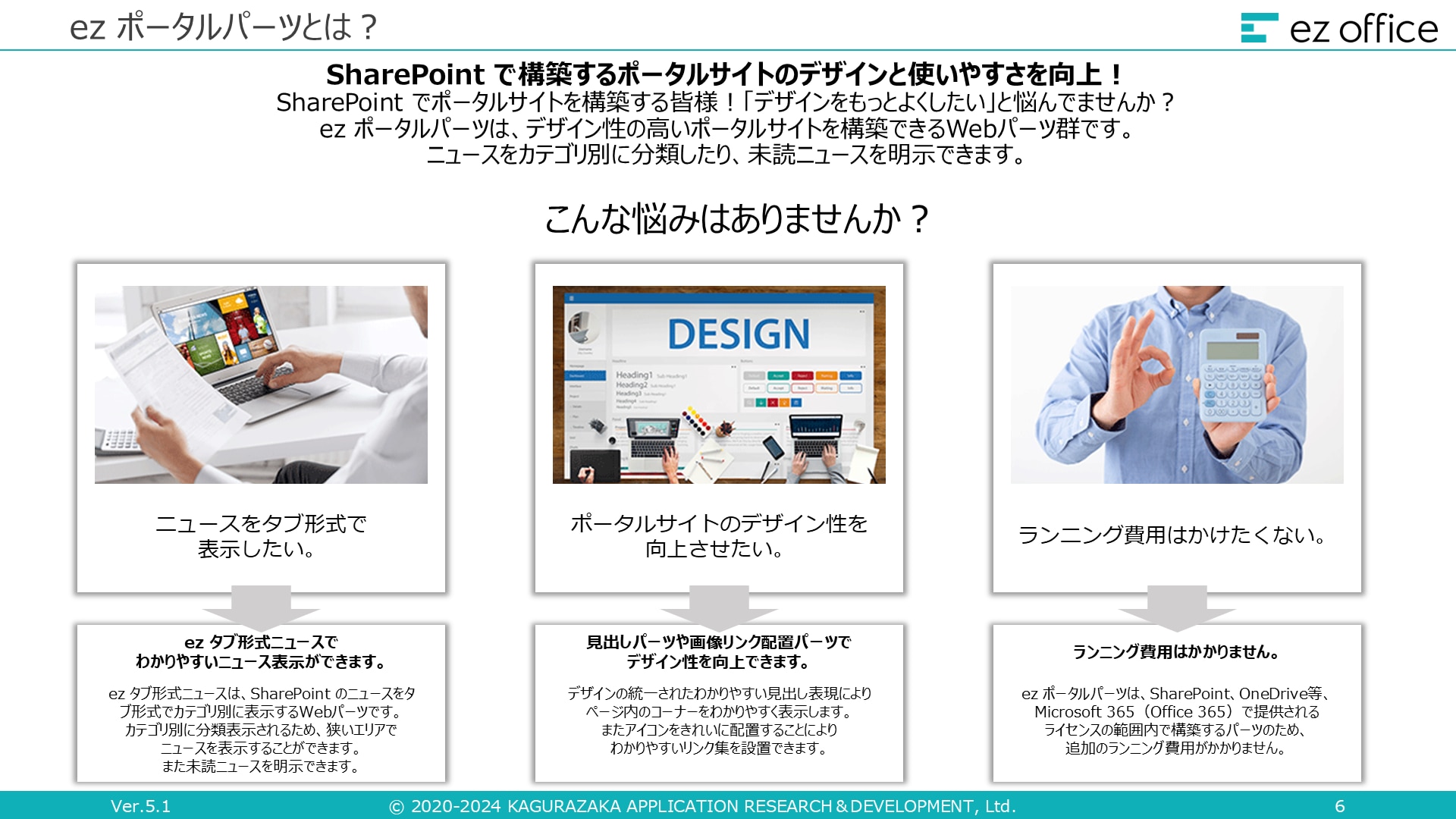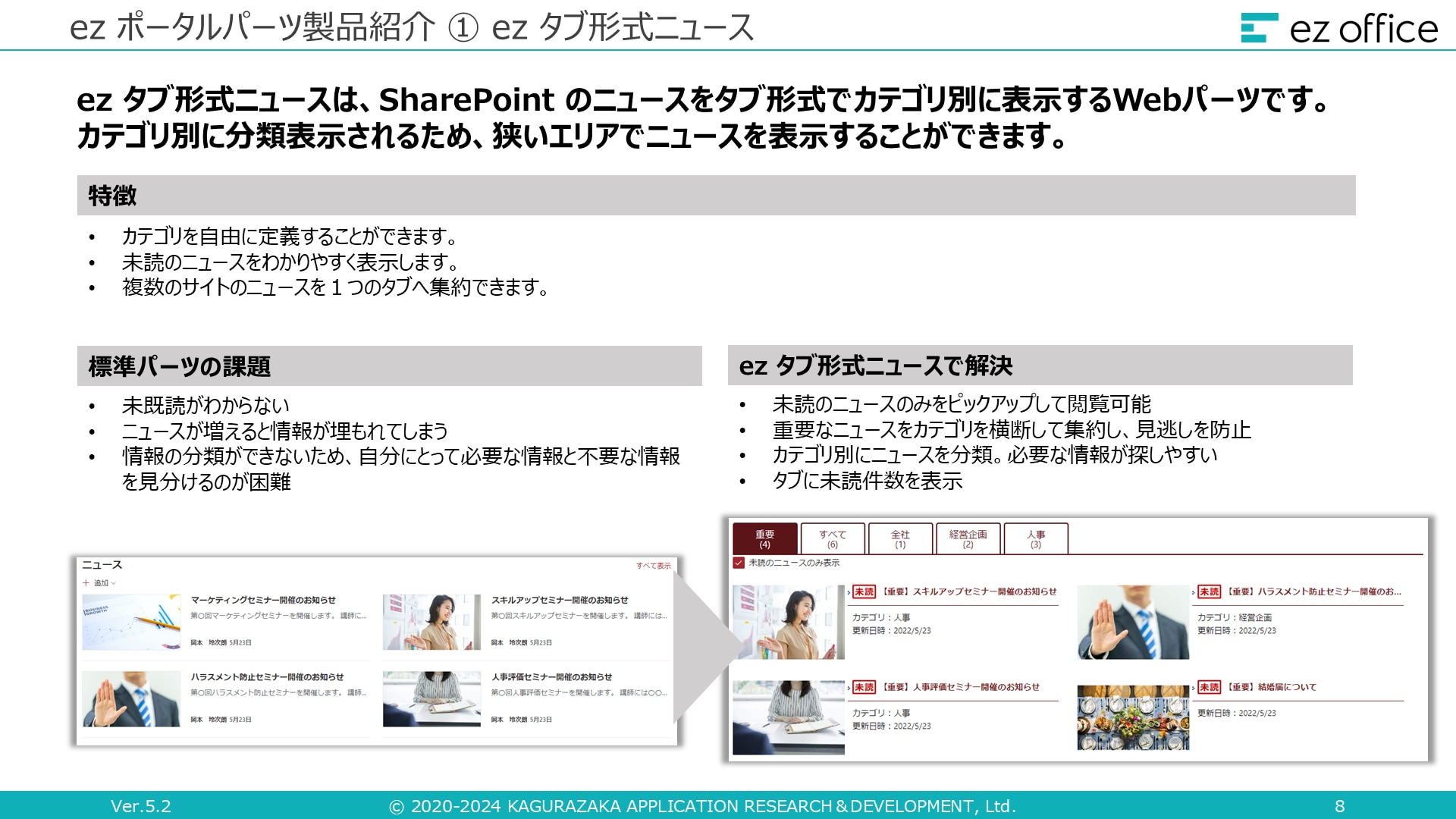【Microsoft Bookings とは?】Teams と連携して予約システムを作成する方法
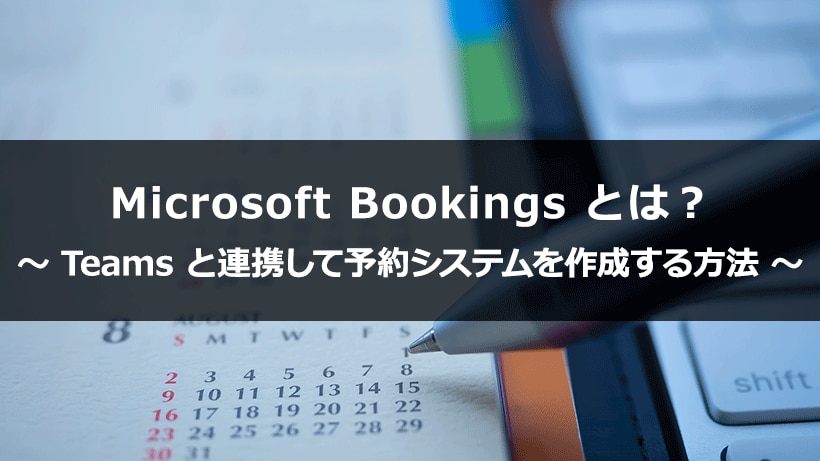
目次[非表示]
ビジネスの効率化が求められる現代においては、スケジュール管理や予約受付の手間を減らすツールが不可欠です。そのなかでも Microsoft Bookings は、そのニーズに応える画期的な予約管理ツールです。本記事では、Microsoft Bookings の概要や特徴、活用シーンについて解説し、Microsoft Teams との連携方法も紹介します。
Microsoft Bookings とは?
Microsoft Bookings は、Microsoft 365 に含まれるオンライン予約ツールです。顧客側は簡単に予約やアポイントメントを取れ、企業側は効率的に顧客の予約情報を管理できるように設計されています。ビジネスオーナーやスタッフをはじめ、顧客にとっても使いやすいツールとなっており、すべての予約情報を一元化し、リアルタイムで更新されるカレンダーを提供します。
また、自動リマインダーや確認メールの送信機能も備えており、顧客とのコミュニケーションを円滑に行えます。さらに、スマートフォンやタブレットからもアクセス可能であり、いつでもどこでも予約管理ができる利点があります。
※ Microsoft 公式サイト| Microsoft Bookings
Microsoft Bookings の特徴
Microsoft Bookings は、多彩な機能を持ち、ビジネスにおいて効率的な予約管理を実現するためのツールです。その主な特徴をご紹介します。
Microsoft 365 と連携しやすい
Microsoft Bookings は、Microsoft 365 とシームレスに連携することができます。これにより、Outlook カレンダー、Microsoft Teams、OneDrive などの既存のアプリケーションと簡単に統合することが可能です。
例えば、Bookings で予約が完了すると、関連する情報が自動的に Outlook カレンダーに反映され、スタッフや顧客にリマインダーを送信することができます。また、Microsoft Teams と連携することで、オンライン会議の予約や実施が簡単になります。予約時に Teams 会議のリンクを自動的に生成して参加者に送信することができ、リモートワークやオンラインコンサルティングがスムーズに行えます。このように、Microsoft 365 との連携が容易であり、ビジネスの効率化や生産性向上に大いに役立ちます。
顧客・スタッフ・サービスを一括で管理できる
Microsoft Bookings では、予約ページの作成が非常に簡単です。直感的なインターフェースを利用して、ビジネスやサービスに合わせたカスタマイズができます。また、予約ページのデザインも豊富なテンプレートから選ぶことができ、自社のブランディングに合わせて独自のスタイルに仕上げることが可能です。
予約ページには、顧客が予約を行うためのフォームが含まれており、必要な情報を入力してもらうことができます。さらに、利用可能な時間帯やサービスの種類を顧客が簡単に選べるように設定することも可能です。予約ページは自動的にスマートフォンやタブレットなどのデバイスに最適化されるため、顧客はどのデバイスからでも快適に予約を行うことができます。
さらに、予約ページは SNS やウェブサイトに埋め込むこともできるため、顧客が簡単にアクセスできるようになります。このように、予約ページ作成機能によって、ビジネスやサービスに必要な予約システムを短時間で効率的に構築できる点が大きな魅力となっています。
予約ページの作成が簡単
Microsoft Bookings は、顧客・スタッフ・サービスを一括で管理できる便利な機能を提供しています。これにより、予約の手間を大幅に軽減し、効率的な業務運営が可能になります。顧客情報は、名前や連絡先、予約履歴などを一元管理できるため、顧客対応を迅速かつ適切に行うことができます。また、スタッフのスケジュールや役割、スキルセットを登録し、適切な人材を予約に割り当てることも可能です。さらに、提供するサービスの種類や料金、所要時間などを設定し、顧客が簡単に予約できるようにすることもできます。これらの情報は、ダッシュボードから簡単に確認・編集が可能で、柔軟な予約管理が実現します。このように、顧客・スタッフ・サービスの一括管理により、ビジネスの効率化と顧客満足度の向上に大きく貢献します。
Microsoft Bookings の活用シーン
Microsoft Bookings は、さまざまな業務で効果的に活用できる便利なツールです。活用シーンの一例を紹介します。
問い合わせフォーム
Microsoft Bookings は予約ページの作成ツールですが、テキストの入力フォームをページに追加することもできます。この入力フォームは、顧客が製品やサービスの説明を希望する場合の問い合わせフォームとしても活用できます。たとえば、不動産サービスの無料相談予約のページを作成し、テキスト入力フォームも追加したとします。顧客が予約する際にあらかじめ質問したいことや相談したいことを入力フォームに書いてもらえば、相談時間を有効活用できます。
来店予約
Microsoft Bookings では、来店予約を簡単に管理することができます。美容院やクリニック、レストランなど、事前に予約が必要なビジネスに最適です。顧客は、予約ページを通じて自分の都合に合った日時を選び、必要な情報を入力するだけで予約が完了します。その後、顧客とビジネス側双方に予約確認のメールが送信され、お互いにスケジュールを把握できます。また、キャンセルや変更があった場合にも柔軟に対応できます。顧客は予約確認メールから直接変更やキャンセルができ、ビジネス側もリアルタイムで予約状況を把握することが可能です。これにより、顧客満足度の向上や、スタッフの労力軽減が期待できます。
会議室や備品の予約
会議室や備品の予約も Microsoft Bookings を活用することで、スムーズに行えます。本来は、主に顧客からの予約とビジネスの予定を管理するためのツールです。しかし、サービスやリソースとして会議室や備品を設定することで、その予約ページを作成することも可能となります。従業員の誰もが会議室を利用可能な時間を一目で確認でき、自分のスケジュールに合わせて簡単に予約できるようになります。また、プロジェクターやホワイトボードなどの備品も同時に予約することができるため、必要なリソースが確保された状態で会議を開始できます。
Microsoft Teams と連携が可能
Microsoft Bookings は Microsoft Teams との連携が可能であり、これによりチーム内のコミュニケーションやタスク管理が一層効率化されます。Teams と連携することで、予約情報や顧客データを共有でき、チームメンバー間でのスケジュール調整やアポイントメントの確認が容易になります。また、オンラインミーティングの設定も簡単に行えるため、リモートワークやテレワーク環境でもスムーズに業務を進めることができます。このように、Microsoft Teams との連携は、ビジネスの効率化に大きく寄与する機能となっています。
※ Microsoft 参考サイト| Microsoft Teams で Bookings アプリを管理する
Microsoft Teams と連携する方法
Microsoft Teams と連携させることで、より効率的な予約の管理やコミュニケーションが可能になります。
以下の手順で連携を行いましょう。
ここでの説明は、既に Microsoft Bookings に予約表が作成されていることが前提となります。
Microsoft Bookings の予約表の作成方法は下記のサイトを参照ください。
※ Microsoft 参考サイト| Microsoft Bookings で予約管理をシンプルに! 概要や使用法を解説
1. まず、Microsoft Teams のアプリを開き、左側のメニューから「アプリ」(図中①)をクリックします。検索欄(図中②)に「Bookings」と入力し Bookings アプリ(図中③)をクリックします。
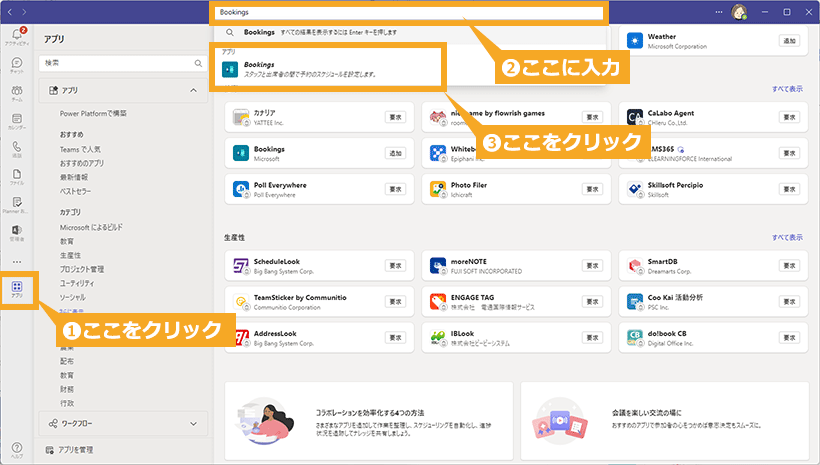
2. ポップアップ画面から「追加」をクリックします。
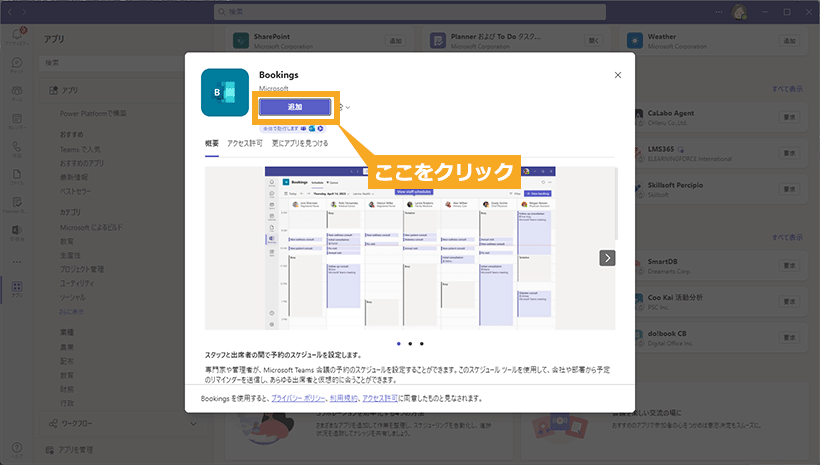
3. 追加したら、左側のメニュー「・・・」(図中①)から「Bookings」(図中②)を選択します。
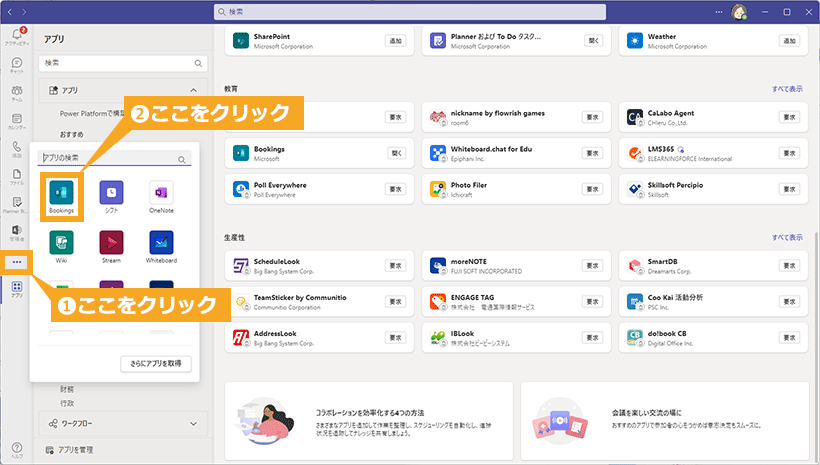
4. 画面中央の「開始」をクリックします。
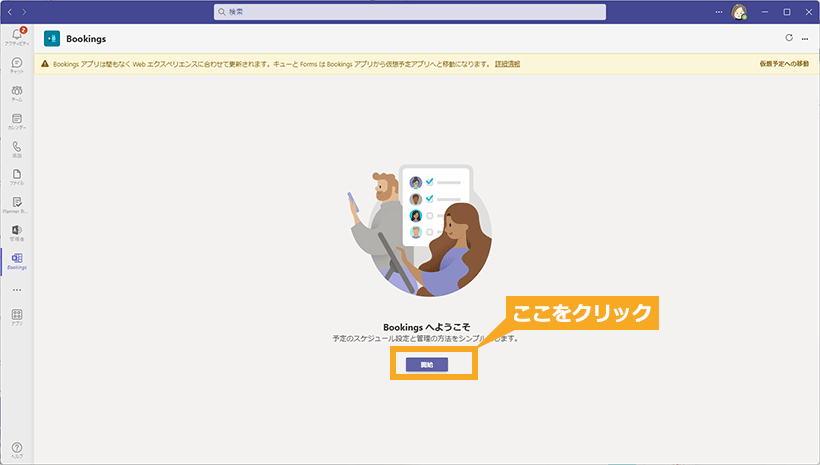
5. 「新しい予約予定表」か、Bookings の「既存の予約予定表」を選択します。
ここでは、「既存の予約予定表」(図中①)をクリックします。
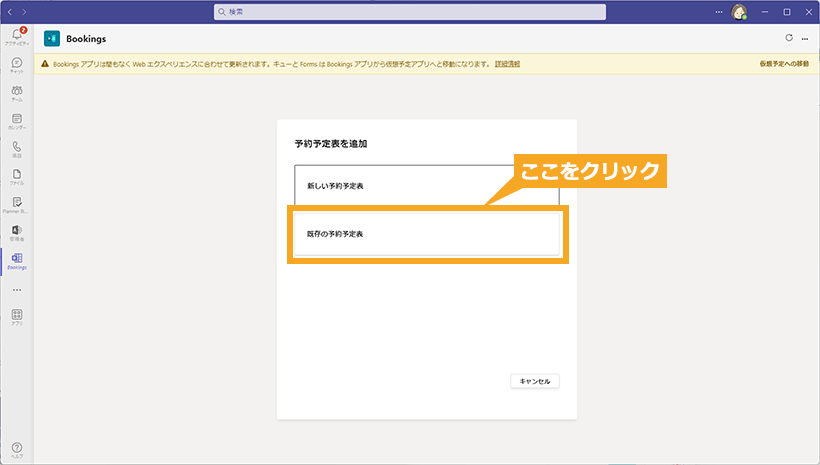
6. Bookings で既に作成されている予約予定表を選択します。名前(図中①)に入力するか、入力欄をクリックすると候補が表示されますので選択します。また、「すべての予約予定表を表示」(図中②)をクリックすると作成されたすべての予約予定表が表示されます。
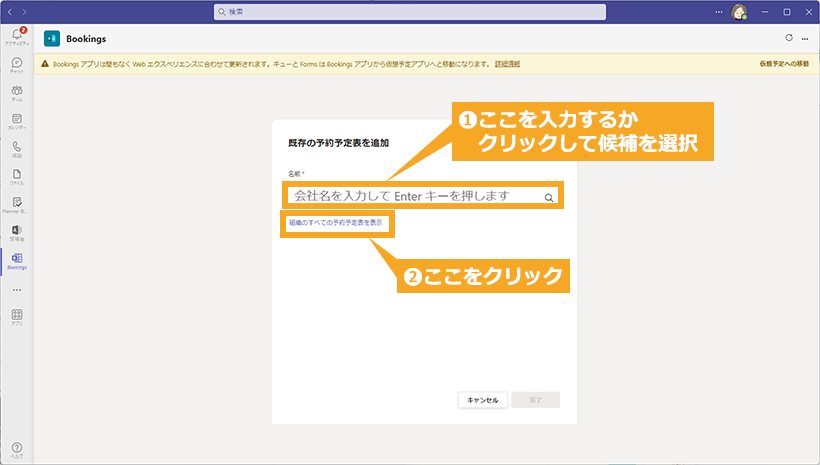
7. 予約予定表を選択したら、予約ページの設定やサービスの追加、スタッフの割り当てなどの機能を Microsoft Teams から直接変更することができます。画面右上の「・・・」(図中①)をクリックして「設定」(図中②)を選択、必要に応じて変更しましょう。
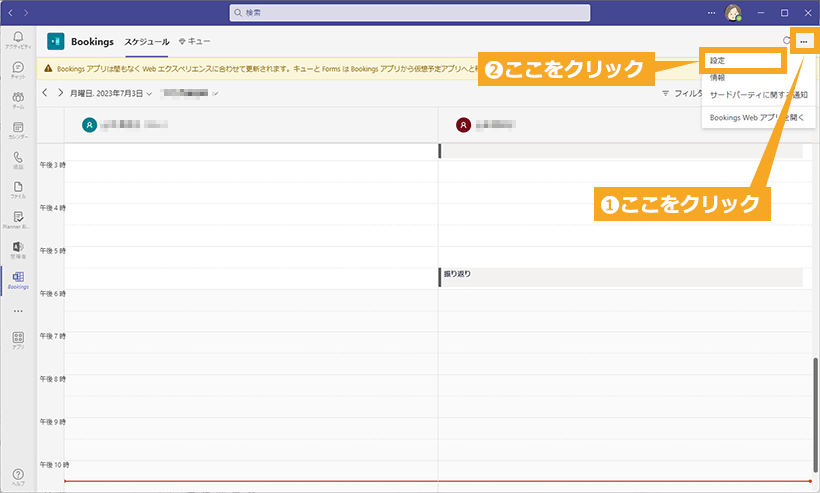
8. Teams 上で予約をスケジュールする時は、左側のメニューの「Bookings」(図中①)をクリックして、カレンダー上の日時(図中②)をクリックするか、右上の「+ New appointment」(図中③)をクリックします。
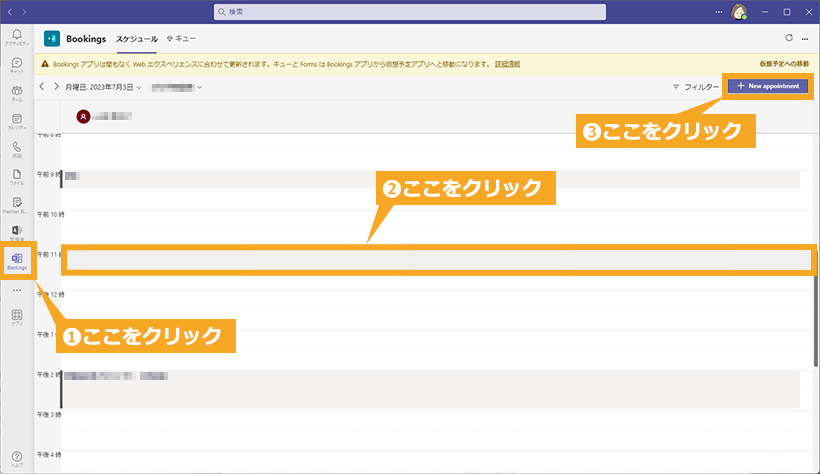
9. フォームに関連情報(図中①)を入力し、「送信」(図中②)をクリックします。予約者やスタッフへ会議リンクが自動的にメール送信され、予約のスケジュールは完了です。また、予約者やスタッフにはオプションのリマインダーを追加することができ、コミュニケーションを円滑に行うことが可能です。
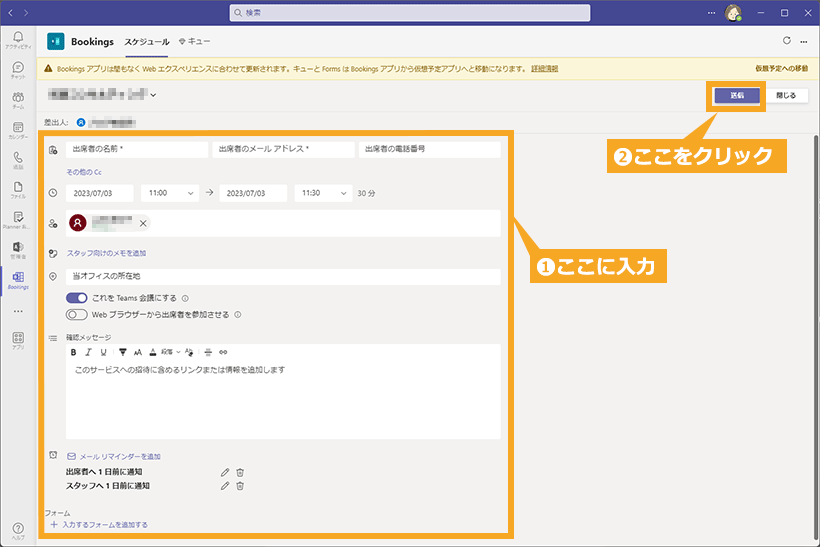
このように、Microsoft Teams と連携させることで、予約管理やコミュニケーションが一元化され、業務効率を向上させることができます。ぜひ、連携の設定を行って、両アプリの機能を最大限に活用しましょう。
※ Microsoft 参考サイト| Teams Bookings アプリで予約をスケジュールする
ez office の予約システム「ez 備品予約・施設予約」のご紹介
会議室や備品の予約管理に煩わしさを感じていませんか? 『ez 備品予約・施設予約』 ならその悩みを解決できます。
この予約システムは Microsoft 365 内で完結し、部門所有の備品や施設を一元管理。予約の重複を防ぎ、ガントチャート形式で予約状況が一目でわかるのがメリットです。 しかも、追加のランニングコストはゼロ。予約したい日時や備品を指定し、メモや添付ファイルをつけることも可能です。
複雑な予約システムにさよならを告げて、スムーズな業務運用のための一歩を踏み出しませんか?
ez 備品予約・施設予約で、効率的なオフィス運営を実現しましょう。
この記事に関連するお役立ち資料を無料でダウンロード
まとめ
Microsoft Bookings は、予約管理を効率化し、顧客とスタッフのコミュニケーションを円滑にするための優れたツールです。Microsoft 365 との連携が容易で、予約ページの作成や顧客・スタッフ・サービスの一括管理が可能となります。他にも問い合わせフォームや来店予約、会議室や備品の予約など、さまざまなシーンで活用可能です。また、Microsoft Teams と連携することで、メンバー間で予約情報を共有しやすくなります。これらの機能を活用して、ビジネスの効率化と顧客満足度の向上を図りましょう。